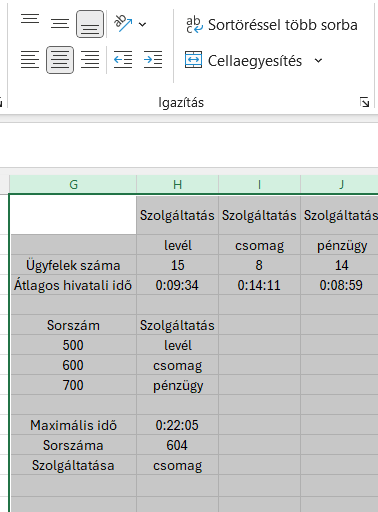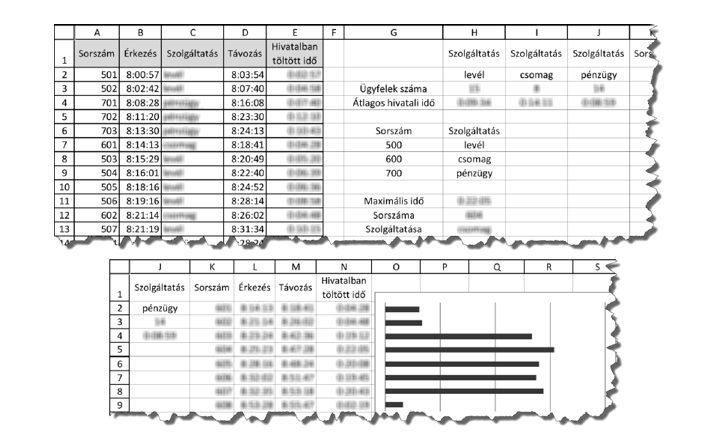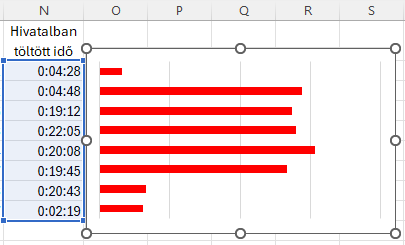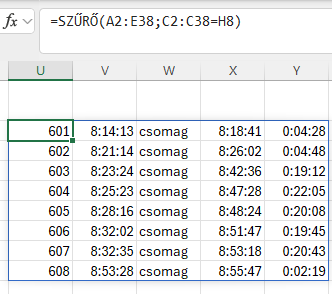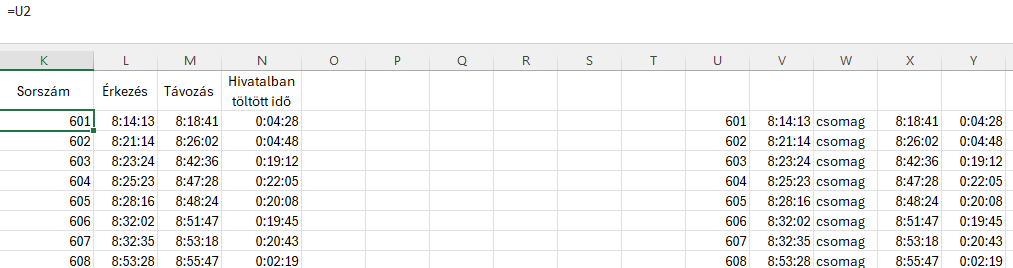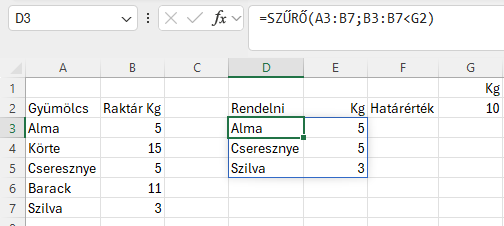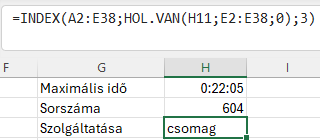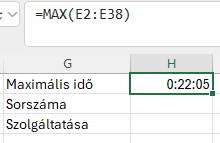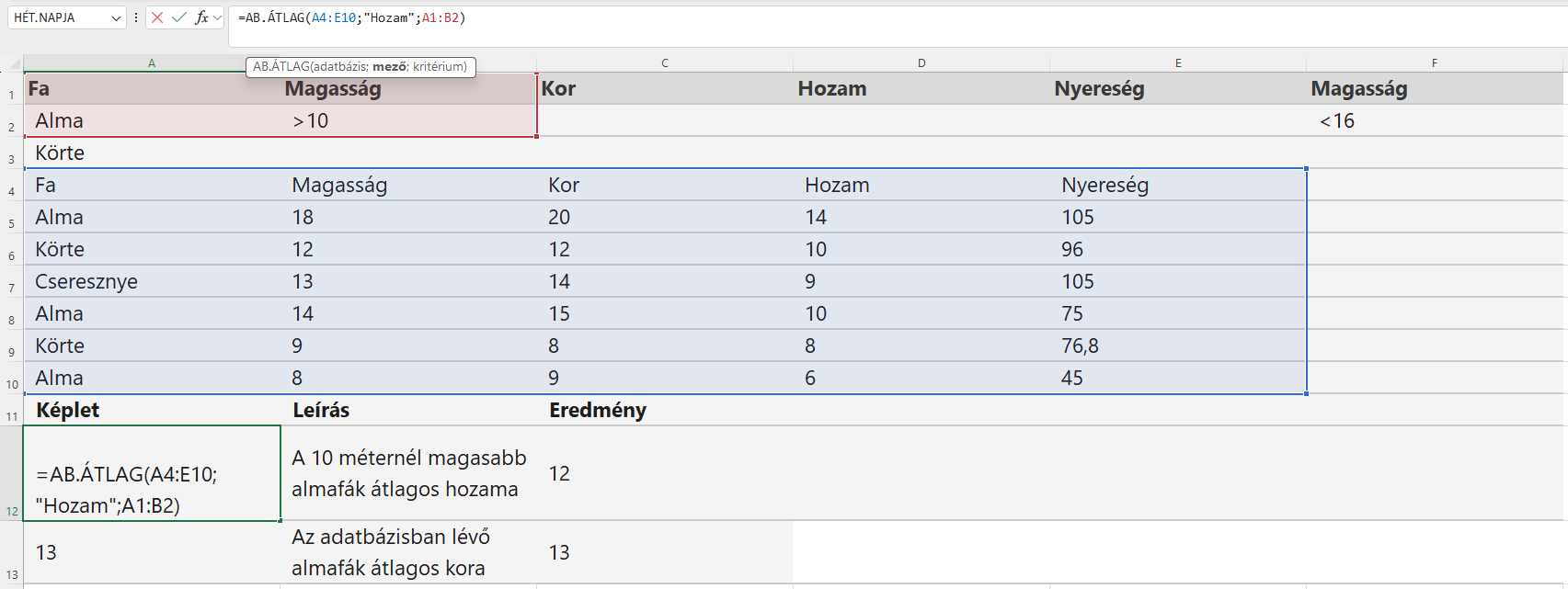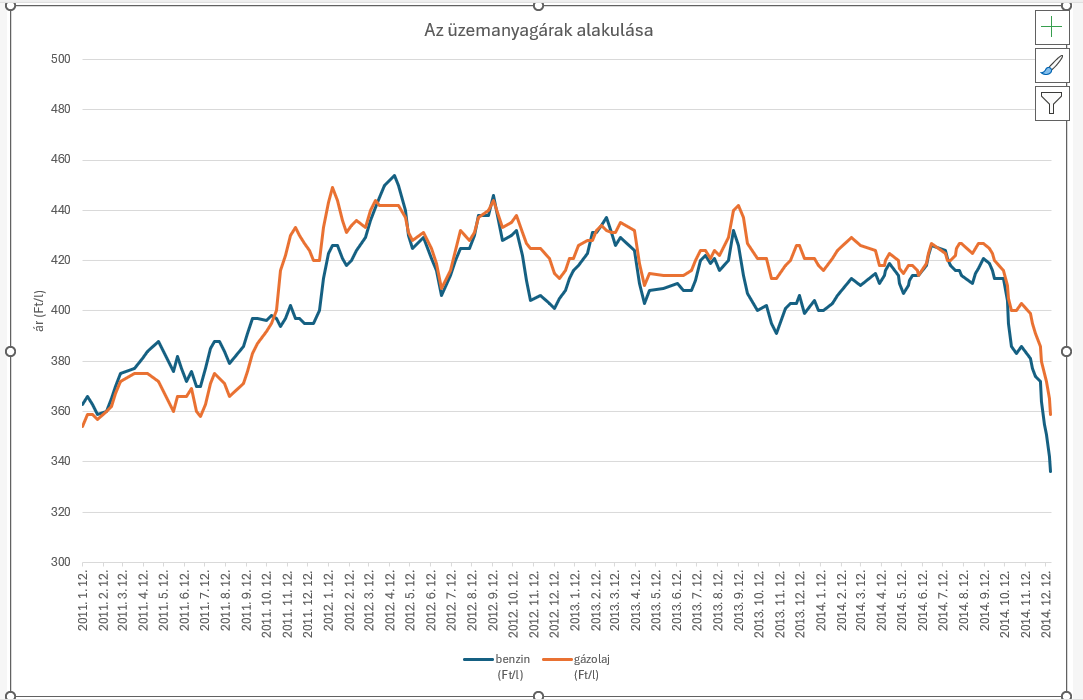AB.ÁTLAG
Egy lista- vagy adatbázisoszlopban (AB) lévő azon értékek átlagát számítja ki, melyek megfelelnek a megadott feltételeknek.
Mikor érdemes használni?
Ha egy adatbázis egy oszlopában található azon értékek átlagára vagyok kíváncsi, amelyek megfelelnek a kívánt feltételeknek.
Képlete:
AB.ÁTLAG(adatbázis; mező; kritérium)
Adatbázis: A listát vagy adatbázist alkotó cellatartomány. Az adatbázis kapcsolódó adatok sorokba (rekordok) és oszlopokba (mezők) rendezett listája. A lista első sora az egyes oszlopok feliratát tartalmazza.
Mező: Azt jelzi, hogy melyik oszlopból számít eredményt a függvény. Adja meg az oszlopfeliratot idézőjelek között (például "Kor", "Hozam" stb.), vagy a listában az oszlop helyét kifejező számot idézőjelek nélkül (például 1 az első oszlop, 2 a második és így tovább).
Kritérium: A cellák azon tartománya, amely a megadott feltételeket tartalmazza. Bármilyen tartományt használhat kritérium argumentumként, ha az legalább egy oszlopfeliratot és alatta legalább egy üres cellát tartalmaz az oszlop feltételének megadásához.
Példa:
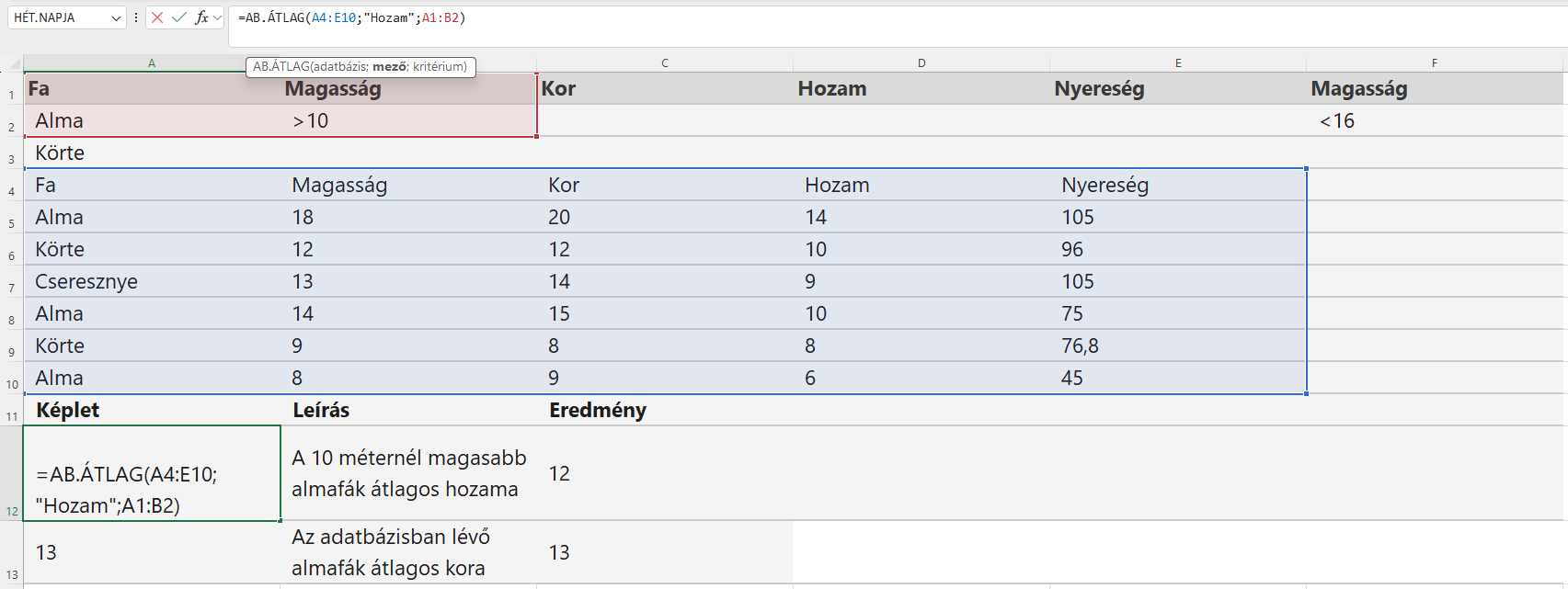
Tipp:
A kritérium argumentumban tetszőleges tartományt megadhat, ha az legalább egy oszlopcímet és alatta legalább egy cellát tartalmaz a feltétel megadásához.
Ha például a G1:G2 tartományban a G1 cella a Bevétel oszlopcímet, a G2 cella pedig a 10000 USD értéket tartalmazza, akkor a tartománynak adhatja az Összehasonlítás nevet, és ezt az adatbázis-függvényekben kritérium argumentumként használhatja.
A kritériumtartomány bárhol szerepelhet a munkalapon. Figyelem, ha a kritériumtartományt közvetlenül a lista alá helyezi, akkor az Excel úgy értelmezi, hogy új adatot visz be a listába, az új információ a lista első sorába kerül, és a többi sor lefelé tolódik. Tehát ha nincs legalább egy üres sor a lista alatt, akkor az Excel nem tud új adatot bevinni.
A kritériumtartomány és a lista nem állhat átfedésben.
Az adatbázis egy teljes oszlopával úgy végezhet műveletet, hogy a kritériumtartományban a mezőnevek alá egy üres sort szúr be.
Hasznos linkek:
https://support.microsoft.com